Guide d’utilisation de Logic Pro pour iPad
-
- Qu’est-ce que Logic Pro ?
- Zones de travail
- Travail avec des boutons de fonction
- Travail avec des valeurs numériques
-
- Introduction aux pistes
- Création de pistes
- Création de pistes à l’aide de la fonction glisser-déposer
- Choix du type de région par défaut pour une piste d’instrument logiciel
- Sélection de pistes
- Duplication de pistes
- Réorganisation des pistes
- Changement du nom de pistes
- Changement d’icônes de pistes
- Changement des couleurs des pistes
- Utilisation de l’accordeur sur une piste audio
- Affichage de la piste de sortie dans la zone de pistes
- Suppression de pistes
- Modification des paramètres de piste
- Début d'un abonnement Logic Pro
- Comment obtenir de l’aide
-
- Introduction aux surfaces de lecture
- Utilisation des commandes latérales avec les surfaces de lecture
- Utilisation de la surface de lecture Clavier
- Utilisation de la surface de lecture Pads de batterie
- Utilisation de la surface de lecture Touche
- Utilisation de la surface de lecture Bandes d’accord
- Utilisation de la surface de lecture Bandes de guitare
-
- Introduction à l’enregistrement
-
- Avant d’enregistrer des instruments logiciels
- Enregistrement d’instruments logiciels
- Enregistrement de prises d’instrument logiciel supplémentaires
- Enregistrement sur plusieurs pistes d’instruments logiciels
- Enregistrement de plusieurs appareils MIDI sur plusieurs pistes
- Enregistrement simultané d’instruments logiciels et audio
- Fusion d’enregistrements d’instruments logiciels
- Retouche d’enregistrements d’instruments logiciels
- Remplacement d’enregistrements d’instruments logiciels
- Capture de la dernière performance MIDI
- Acheminement en interne de la sortie MIDI vers des pistes d’instruments logiciels
- Enregistrement avec le mode Monitoring de faible latence
- Usage du métronome
- Utilisation du décompte
-
- Introduction à l’arrangement
-
- Introduction aux régions
- Sélection de régions
- Couper, copier et coller des régions
- Déplacement de régions
- Suppression des blancs entre les régions
- Retard de lecture de régions
- Élagage de régions
- Mise de régions en boucle
- Répétition de régions
- Désactivation du son de régions
- Scission et fusion de régions
- Étirement de régions
- Séparation d’une région MIDI par tonalité de note
- Bounce des régions à leur place
- Modification du gain de régions audio
- Création de régions dans la zone Pistes
- Conversion d’une région MIDI en région Session Player ou en région de motif
- Renommage de régions
- Changement de la couleur des régions
- Suppression de régions
-
- Introduction aux accords
- Ajout et suppression d’accords
- Sélection d’accords
- Coupe, copie et collage de régions
- Déplacement et redimensionnement d’accords
- Mise en boucle d’accords sur la piste d’accords
- Modification d’accords
- Travail avec des groupes d’accords
- Utilisation de progressions des accords
- Changement du rythme d’accord
- Choix des accords suivis par une région Session Player
- Analyse de l’armature d’une plage d’accords
- Création de fondus sur des régions audio
- Extraction de stems vocaux et instrumentaux avec Séparateur de stem
- Accès aux fonctions de mixage avec le curseur
-
- Introduction à Live Loops
- Lancement et arrêt de cellules Live Loops
- Utilisation de cellules Live Loops
- Modification des réglages de boucle pour des cellules
- Mode d’interaction de la grille des Live Loops et de la zone de pistes
- Modification de cellules
- Modification de scènes
- Utilisation de l’éditeur de cellule
- Bounce des cellules
- Enregistrement d’une performance Live Loops
-
- Introduction
-
-
- Vue d’ensemble de l’éditeur de partition défilante
- Sélection de notes
- Ajout de notes
- Suppression de notes
- Désactivation du son de notes
- Élagage de notes
- Déplacement de notes
- Copie de notes
- Raccourcissement de superpositions
- Forcer le legato
- Verrouillage de la position des notes
- Transposition de notes
- Modification de la vélocité des notes
- Modification de la vélocité de relâchement
- Changement du canal MIDI
- Définition des identifiants d’articulation
- Quantification de la synchronisation
- Quantification de la tonalité
- Modification de Live Loops dans l’éditeur de cellule
-
- Introduction au séquenceur pas à pas
- Utilisation du séquenceur pas à pas avec Drum Machine Designer
- Enregistrement de motifs dans le séquenceur pas à pas en live
- Motifs d’enregistrement de pas dans le séquenceur pas à pas
- Chargement et enregistrement de motifs
- Modification de la lecture de motif
- Modification de pas
- Modification de rangées
- Modification des réglages de motif, rangée et pas dans le séquenceur pas à pas dans l’inspecteur
- Personnalisation du séquenceur pas à pas
-
- Introduction au mixage
-
- Types de tranches de console
- Commandes de tranches de console
- Affichage du niveau de crête et écrêtage
- Réglage du volume de tranche de console
- Réglage du format d’entrée des tranches de console
- Réglage de la sortie d’une tranche de console
- Réglage de la position de panoramique des tranches de console
- Désactivation ou lecture en solo du son des tranches de console
- Remplacement d’un patch sur une tranche de console par glisser-déposer
- Utilisation de modules dans la table de mixage
-
- Introduction à l’automation
- Affichage d’automation
- Écriture d’automation en temps réel
- Utilisation de l’automation avec des groupes de table de mixage
- Automation de cellule dans les Live Loops
- Annulation, désactivation ou suppression d’automation
- Lecture d’automation
- Création d’une automation avec le séquenceur pas à pas
-
- Vue d’ensemble des modules d’effets
-
- Vue d’ensemble des amplificateurs et des pédales
-
- Vue d’ensemble des effets de filtre
-
- Vue d’ensemble de l’EVOC 20 TrackOscillator
- Vue d’ensemble du vocoder
- Interface
- Commandes d’entrée
- Commandes de l’oscillateur de suivi
- Commandes de quantification de la tonalité
- Commandes de la banque de filtres
- Commandes de LFO
- Commandes de détection de signaux vocaux et non vocaux
- Commandes de sortie
-
- Vue d’ensemble des modules d’instruments
-
- Vue d’ensemble de l’ES2
- Vue d’ensemble de l’interface
-
- Vue d’ensemble de la modulation
- Utilisation du Mod Pad
-
- Vue d’ensemble de l’enveloppe Vector
- Utilisation des points de l’enveloppe Vector
- Utilisation des points Solo et Sustain de l’enveloppe Vector
- Définition des durées de segment d’enveloppe Vector
- Commandes du pad X/Y de l’enveloppe Vector
- Menu Vector Envelope Actions
- Contrôles de boucle de l’enveloppe Vector
- Formes de transition entre les points de l’enveloppe Vector
- Comportement de la phase de relâchement de l’enveloppe Vector
- Utilisation du redimensionnement temporel de l’enveloppe Vector
- Référence des sources de modulation
- Référence des sources de modulation Via
-
- Vue d’ensemble de Sample Alchemy
- Vue d’ensemble de l’interface
- Ajout de données source
- Enregistrement d’un préréglage
- Mode d’édition
- Modes Play
- Vue d’ensemble des sources
- Modes de synthèse
- Commandes granulaires
- Effets additifs
- Commandes d’effet additif
- Effets spectraux
- Commandes d’effet spectral
- Module Filter
- Filtres passe-bas, passe-bande et passe-haut
- Filtre Comb PM
- Filtre Downsampler
- Filtre FM
- Générateurs d’enveloppe
- Mod Matrix
- Routage de modulation
- Mode Motion
- Mode Trim
- Menu More
- Sampler
- Studio Piano
-
- Introduction aux synthétiseurs
- Principes fondamentaux des synthétiseurs
-
- Vue d’ensemble des autres méthodes de synthèse
- Synthèse par échantillonnage
- Synthèse par modulation de fréquence (FM)
- Synthèse par modélisation des composantes
- Synthèse par table d’ondes, vectorielle et arithmétique linéaire (LA)
- Synthèse additive
- Synthèse spectrale
- Resynthesis
- Synthèse par distorsion de phase
- Synthèse granulaire
- Copyright
Spectral Shape EQ de Sculpture dans Logic Pro pour iPad
Spectral Shape EQ peut fonctionner comme un simple égaliseur Lo Mid Hi, un outil de mise en forme spectral ou un simulateur de réponse de corps d’instrument. En effet, Spectral Shape EQ peut imiter les caractéristiques de résonance d’un corps en bois ou en métal, comme celui d’une guitare, d’un violon ou d’une flûte.
Les différents modèles sont dérivés d’enregistrements des réponses d’impulsion des corps d’instruments réels. Ces enregistrements ont été séparés en une structure de formants générale et une structure plus fine, ce qui permet de modifier séparément ces propriétés.
Remarque : Spectral Shape EQ affecte la somme des signaux de toutes les voix, et non chaque voix individuellement.
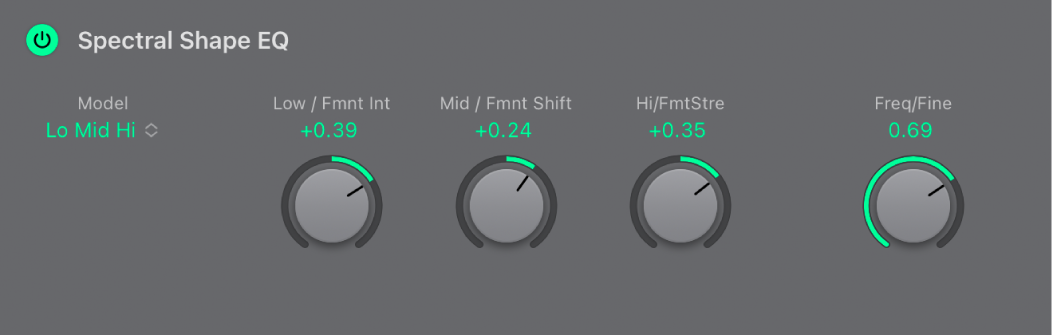
Paramètres de Spectral Shape EQ
Bouton Activé/Désactivé : active ou désactive Spectral Shape EQ.
Menu local Model : faites votre choix entre plusieurs émulations de corps d’instruments acoustiques et le modèle Basic EQ (Lo Mid Hi).
Remarque : lorsque le modèle Lo Mid Hi ou tout autre modèle Spectral Shape EQ est choisi, le comportement du potentiomètre change.
Potentiomètre et champ Low / Fmnt Int : définissez le gain d’un filtre à plateau bas lorsque le modèle Lo Mid Hi est choisi. Lorsqu’un modèle de mise en forme spectral est choisi, faites-le tourner pour ajuster l’intensité des formants du modèle. Tout formant (harmonique) du modèle est amplifié ou inversé en fonction de la manière dont ce paramètre est utilisé. Si la valeur est définie sur 0,0, la courbe de réponse est plate. Si la valeur est définie sur 1,0, les formants sont renforcés. Si les valeurs sont négatives, les formants sont inversés.
Potentiomètre et champ Mid / Fmnt Int : définissez le gain d’un filtre de crête lorsque le modèle Lo Mid Hi est choisi. Il peut être balayé. Consultez Potentiomètre Freq/Fine ci-dessous. Lorsqu’un modèle de mise en forme spectral est choisi, faites-le tourner pour décaler les formants de façon logarithmique. Par exemple, une valeur de ‑0,3 décale tous les formants d’une octave vers le bas, tandis qu’une valeur de +0,3 les décale d’une octave vers le haut. Une valeur de +1,0 provoque un décalage d’un facteur 10, de 500 Hz à 5000 Hz par exemple.
Potentiomètre et champ Hi/FmntStre : définissez le gain d’un filtre à plateau haut lorsque le modèle Lo Mid Hi est choisi. Lorsqu’un modèle de mise en forme spectral est choisi, faites-le tourner pour étirer les fréquences de formant les unes par rapport aux autres. Ce paramètre modifie la largeur de toutes les bandes traitées en augmentant ou en réduisant la plage de fréquences. Des valeurs basses rapprochent les formants (centrés aux alentours de 1 kHz), tandis que des valeurs élevées les éloignent les uns des autres. Les valeurs du paramètre s’expriment sous la forme d’un rapport de la largeur de bande générale.
Remarque : lorsqu’elles sont combinées, les commandes d’étirement et de décalage des formants modifient la structure des formants du son, ce qui peut générer des changements de timbre intéressants.
Potentiomètre et champ Freq/Fine : balaie la fréquence centrale de la bande moyenne entre 100 Hz et 10 kHz lorsque le modèle Lo Mid Hi est choisi. Lorsqu’un modèle de mise en forme spectral est choisi, faites-le tourner vers la droite à partir de la position centrale pour améliorer la structure spectrale (harmonique). Vous obtenez ainsi un son plus détaillé, plus riche au niveau harmonique et, selon le modèle sélectionné, ressemblant davantage à une guitare ou à un violon, par exemple. Autrement dit, les cavités de l’instrument deviennent encore plus sonores, de la même façon qu’une guitare avec un plus grand corps, par exemple. Une valeur de 0,0 indique une absence d’amélioration. Une valeur de 1,0 engendre une précision maximale ou améliorée du modèle sélectionné.
Remarque : la rotation du potentiomètre Freq/Fine vers la droite peut ne pas engendrer de différence significative au niveau de votre son. Celui-ci dépend des réglages de divers paramètres de corde, Waveshaper ou autres. Alors, tendez l’oreille !